ACDSee安装的方法教程
时间:2023-08-30 16:10:21作者:极光下载站人气:140
acdsee是一款非常好用的图片编辑软件,其中的功能非常丰富,操作非常简单,很多小伙伴都在使用。那小伙伴们知道下载ACDSee的安装包后,怎么进行安装吗,其实操作方法是非常简单的,只需要进行几个非常简单的操作步骤就可以了,小伙伴们可以打开下载安装包后,跟着下面的图文步骤一起动手操作起来,小编这里以ACDSee5为例进行讲解,不同的版本的安装方法都是相似的,小伙伴们可以下载后跟着下面的图文步骤一起操作起来。接下来,小编就来和小伙伴们分享具体的操作步骤了,有需要或者是有兴趣了解的小伙伴们快来和小编一起往下看看吧!
操作步骤
第一步:下载ACDSee安装包后,找到下载位置,右键点击压缩包,选择“解压到ACDSee”,或者也可以点击选择解压到其他想要的位置;
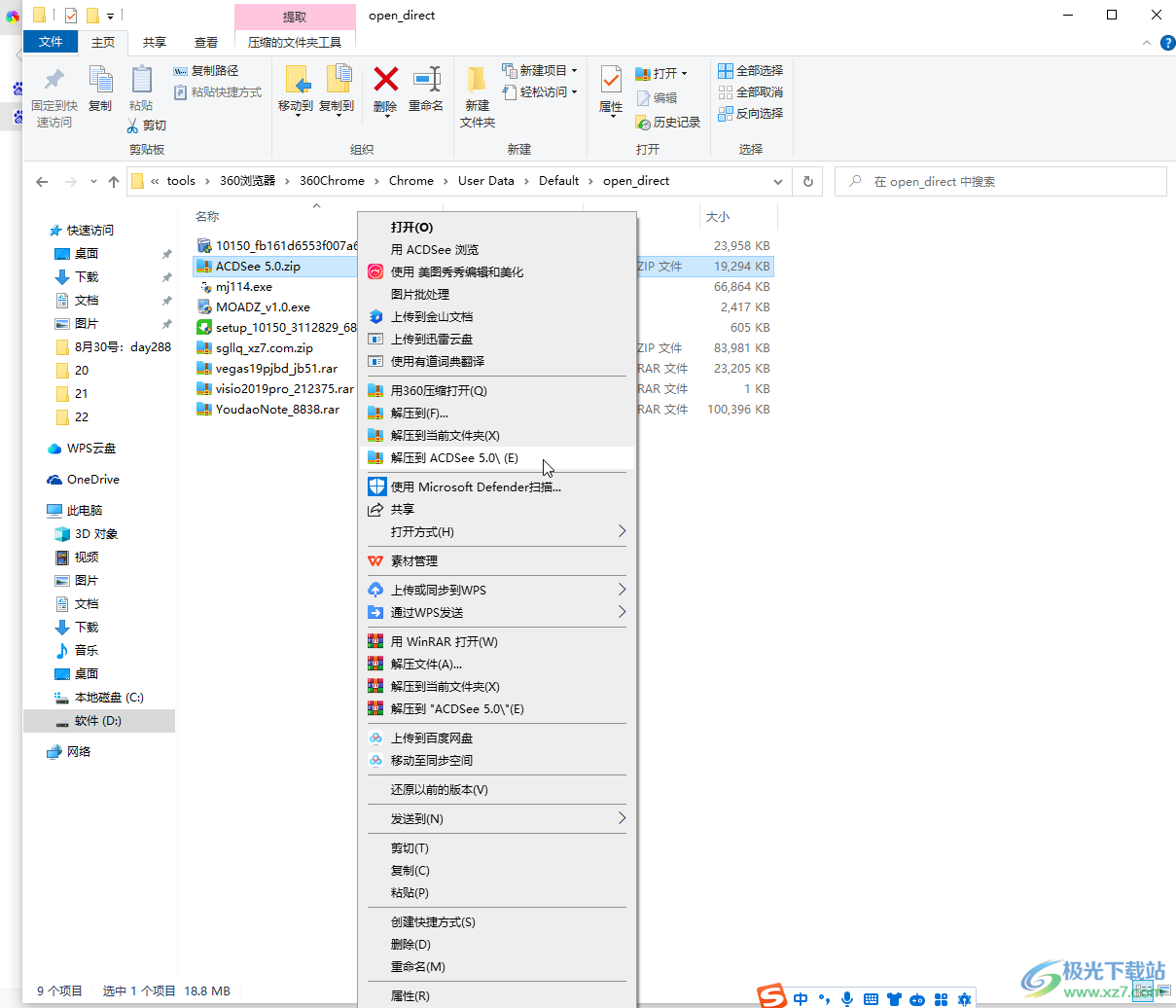
第二步:然后双击打开解压后的文件夹,找到exe后缀的文件,右键点击选择“以管理员身份运行”;
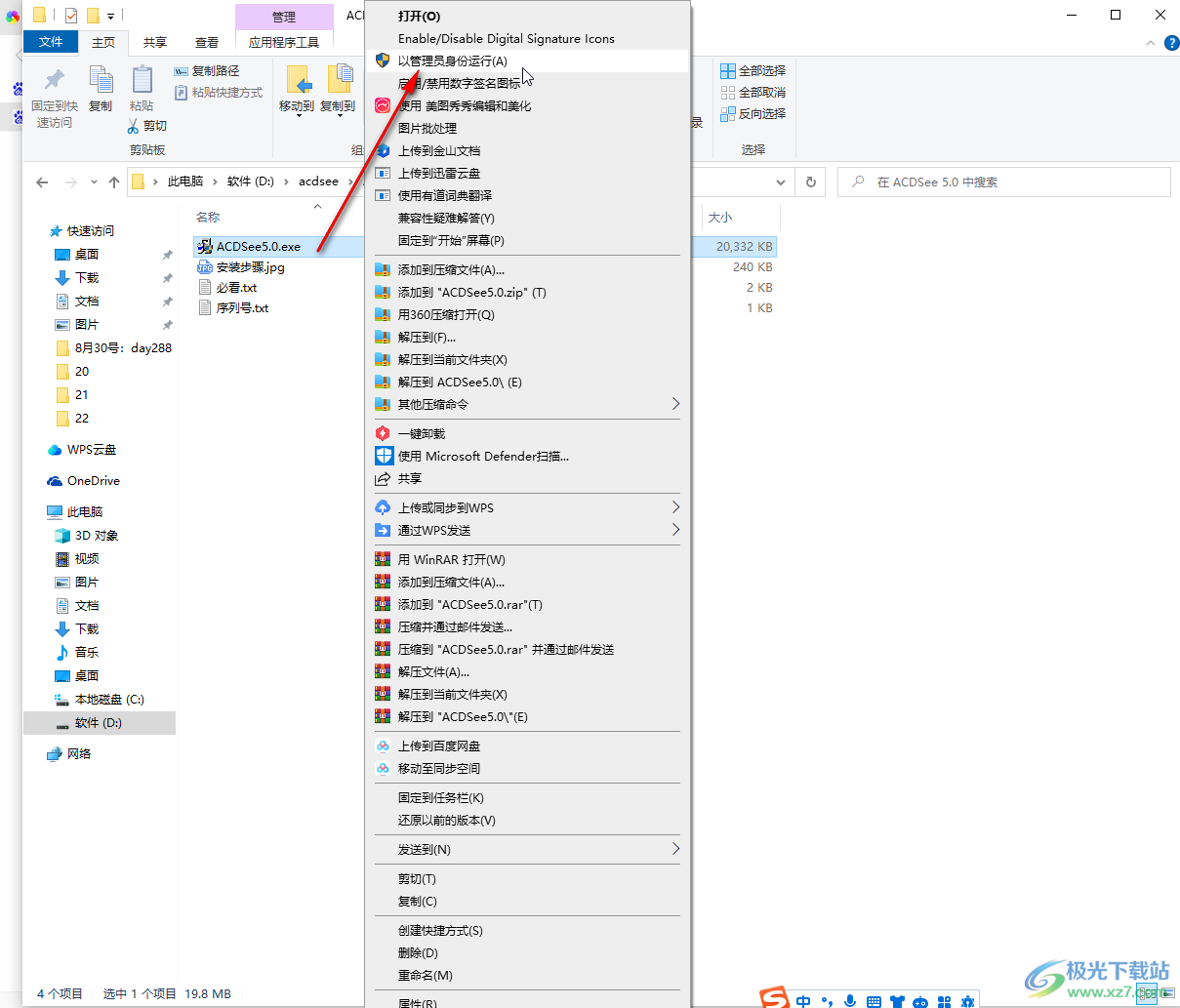
第三步:在打开的安装向导中点击“下一步”,勾选同意条款,继续点击“下一步”;
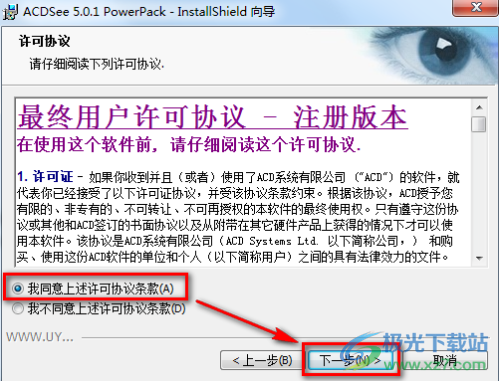
第四步:输入许可证号664-828-790-472-030-541,点击下一步,安装类型选择“自定义”,继续下一步,点击安装位置右侧的“更改”按钮选择其想要的安装位置,尽量不要安装在C盘,会拖慢电脑运行速度,安装类型选择“全部”,然后点击“安装”按钮等待一会儿,然后点击“完成”;
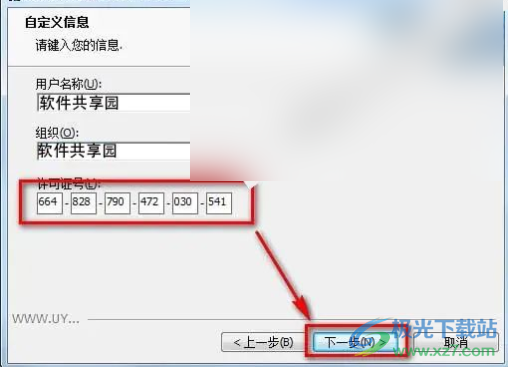
第五步:双击打开安装好的ACDSee5,在打开的窗口中点击“确定”,就可以正常进入编辑界面进行编辑操作了。
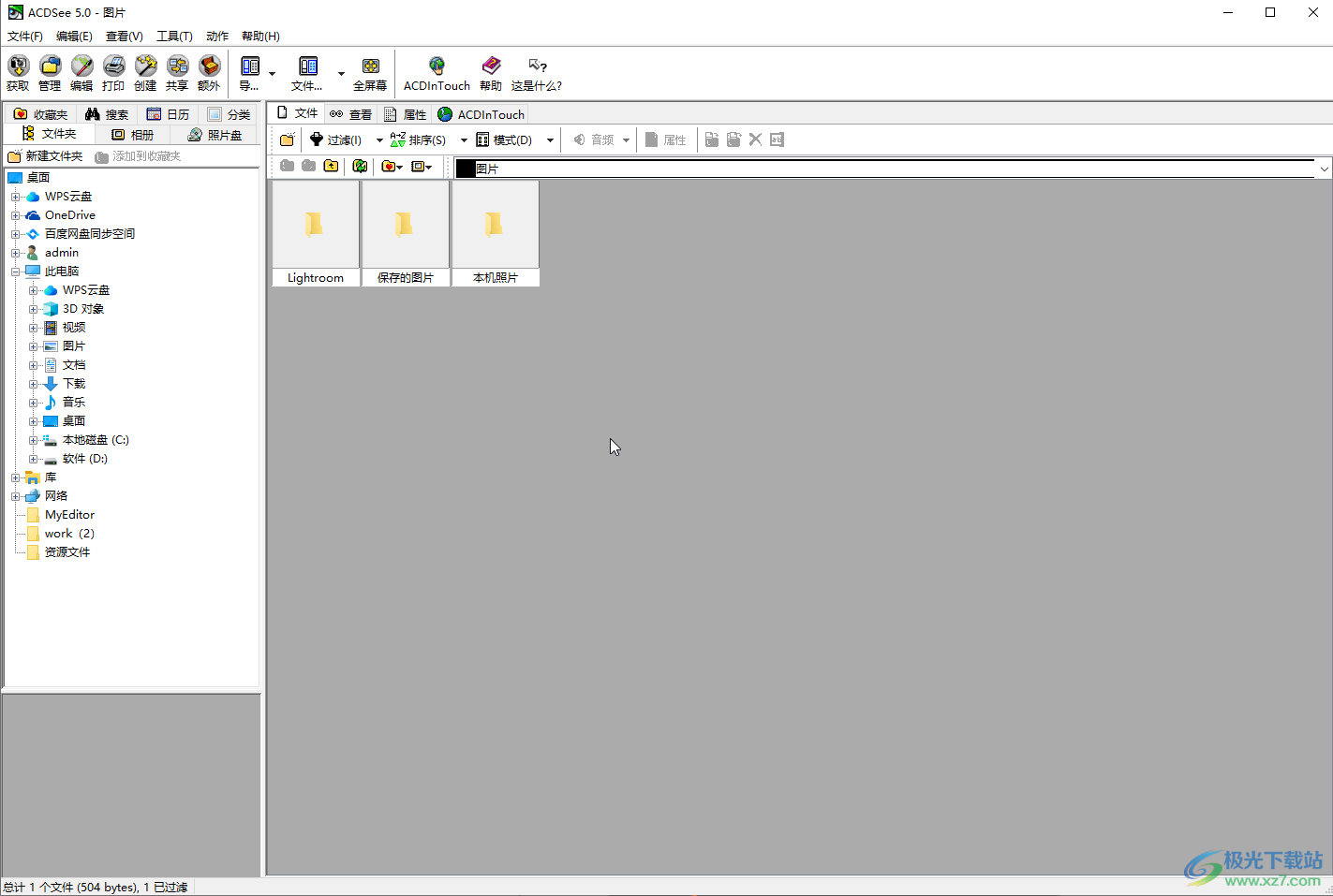
以上就是ACDSee进行安装的方法教程的全部内容了。上面的步骤操作起来都是非常简单的,小伙伴们可以打开自己的软件后跟着步骤一起动手操作起来,看看效果。
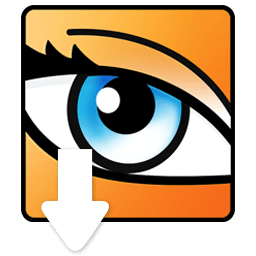
大小:1.14 MB版本:v5.0 安装版环境:Win7, Win10
- 进入下载
相关推荐
相关下载
热门阅览
- 1百度网盘分享密码暴力破解方法,怎么破解百度网盘加密链接
- 2keyshot6破解安装步骤-keyshot6破解安装教程
- 3apktool手机版使用教程-apktool使用方法
- 4mac版steam怎么设置中文 steam mac版设置中文教程
- 5抖音推荐怎么设置页面?抖音推荐界面重新设置教程
- 6电脑怎么开启VT 如何开启VT的详细教程!
- 7掌上英雄联盟怎么注销账号?掌上英雄联盟怎么退出登录
- 8rar文件怎么打开?如何打开rar格式文件
- 9掌上wegame怎么查别人战绩?掌上wegame怎么看别人英雄联盟战绩
- 10qq邮箱格式怎么写?qq邮箱格式是什么样的以及注册英文邮箱的方法
- 11怎么安装会声会影x7?会声会影x7安装教程
- 12Word文档中轻松实现两行对齐?word文档两行文字怎么对齐?
网友评论